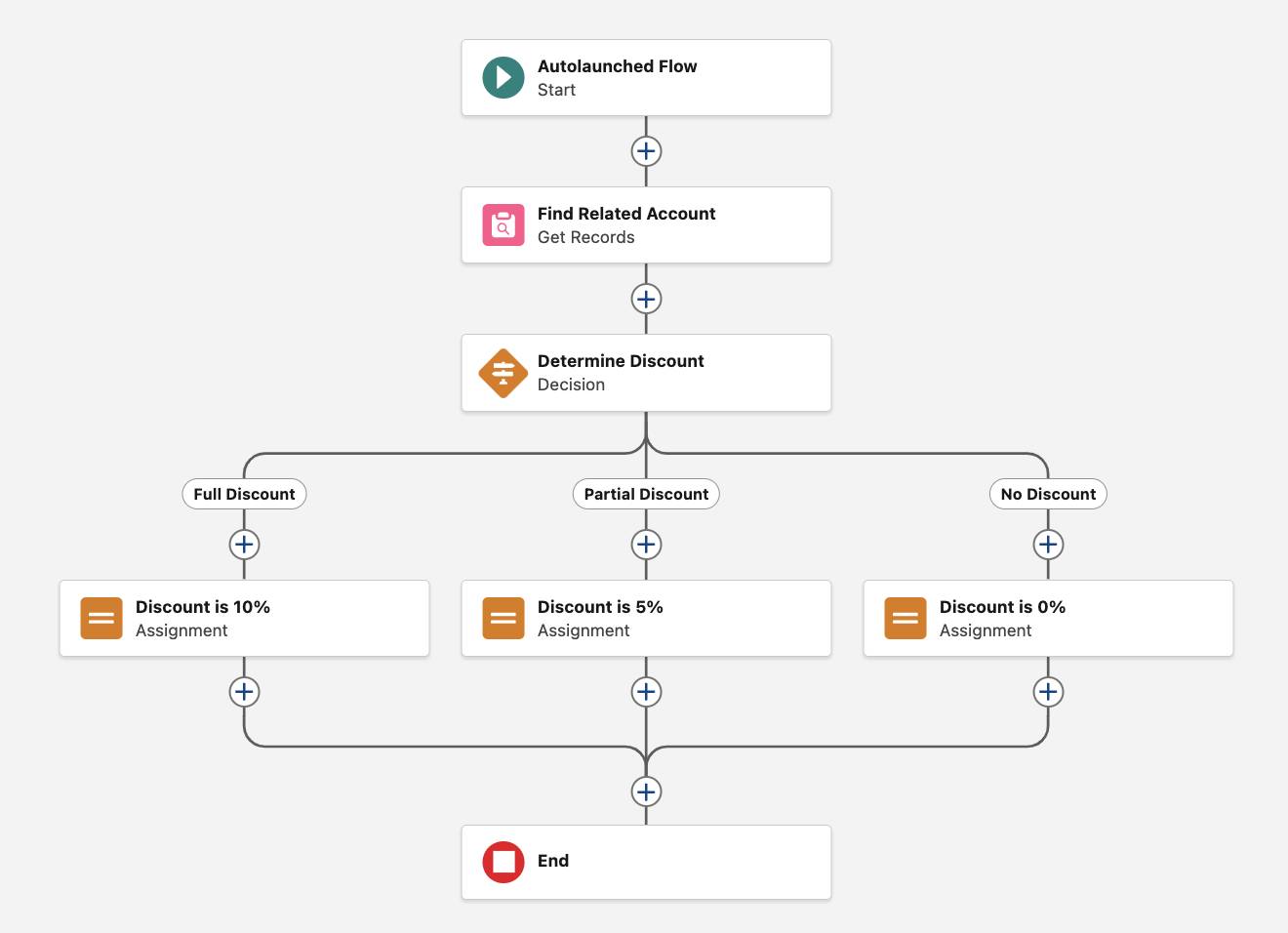Criar lógica para determinar o desconto certo para aplicar
Determinar o desconto certo para aplicar
Em seguida, o fluxo precisa determinar o desconto a ser aplicado. Em seu novo programa de descontos, a Acme Wireless concede descontos com base na receita anual da conta: quanto maior a receita, maior o desconto. Nesta etapa, um elemento de decisão direciona o fluxo ao longo de um de vários caminhos – também conhecidos como resultados – dependendo da receita anual.
Crie três resultados com base na receita anual.
-
Full Discount (Desconto total): aplicado quando a receita anual da conta for superior a US$ 200.000.000
-
Partial Discount (Desconto parcial): aplicado quando a receita anual da conta for entre US$ 100.000.000 e US$ 200.000.000
-
No Discount (default) (Sem desconto (padrão)): aplicado quando nenhuma das condições dos outros resultados é atendida
Veja como conseguir esses resultados.
- Depois do elemento Find Related Account (Encontrar conta relacionada), clique em
 .
.
- Clique em Decision (Decisão).
- Em Label (Rótulo), insira
Determine Discount(Determinar desconto).
Agora, crie um resultado para o desconto total.
- Em OUTCAME DETAILS (DETALHES DO RESULTADO), em Label (Rótulo), insira
Full Discount(Desconto total).
- Em Condition Requirements to Execute Outcome (Requisitos de condição para executar o resultado), selecione All Conditions Are Met (AND) (Todas as condições são atendidas (AND)).
- Configure os requisitos de condição.
- No campo Resource (Recurso), digite
Account(Conta), selecione Account from Find Related Account (Conta de Encontrar conta relacionada) e depois selecione AnnualRevenue.
- Em Operator (Operador), selecione Greater Than (Maior que).
- Em Value (Valor), insira
200000000.
- No campo Resource (Recurso), digite
Esses critérios instruem o elemento a encaminhar o fluxo ao longo do caminho Full Discount (Desconto total) somente se a receita anual da conta for superior a US$ 200.000.000.
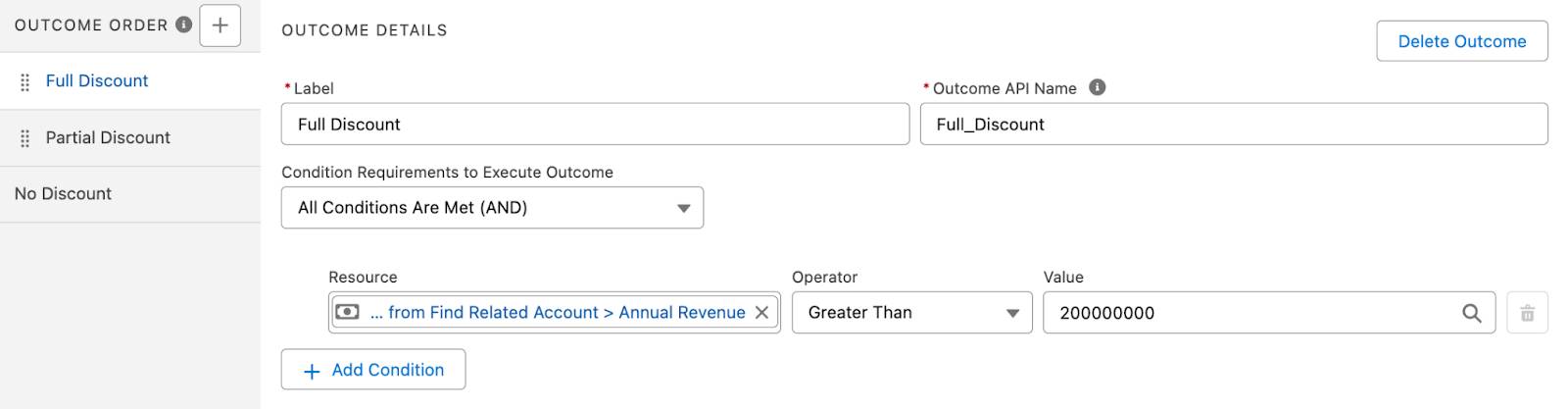
Em seguida, crie um resultado para o desconto parcial. Este resultado baseia-se no fato de a receita anual estar entre dois valores, então utiliza dois critérios.
- Ao lado de OUTCOME ORDER (ORDEM DO RESULTADO), clique em
 .
.
- Em Label (Rótulo), insira
Partial Discount(Desconto parcial).
- Em Condition Requirements to Execute Outcome (Requisitos de condição para executar o resultado), selecione All Conditions Are Met (AND) (Todas as condições são atendidas (AND)).
- Configure o requisito de condição para o limite inferior da receita.
- Em Resource (Recurso), selecione Account from Find Related Account (Conta de Encontrar conta relacionada) e depois selecione AnnualRevenue.
- Em Operator (Operador), selecione Greater Than or Equal (Maior ou igual).
- Em Value (Valor), insira
100000000.
- Em Resource (Recurso), selecione Account from Find Related Account (Conta de Encontrar conta relacionada) e depois selecione AnnualRevenue.
- Clique em Add Condition (Adicionar condição).
Ao adicionar uma condição, o Flow Builder aplica o operador booleano AND (E) por padrão. Se você deseja que o fluxo siga esse caminho, todas as condições devem ser verdadeiras. Aqui, AND (E) é exatamente o que você quer: aplicar um desconto parcial apenas quando a receita anual estiver acima do limite inferior da receita AND (E) abaixo do limite superior da receita.
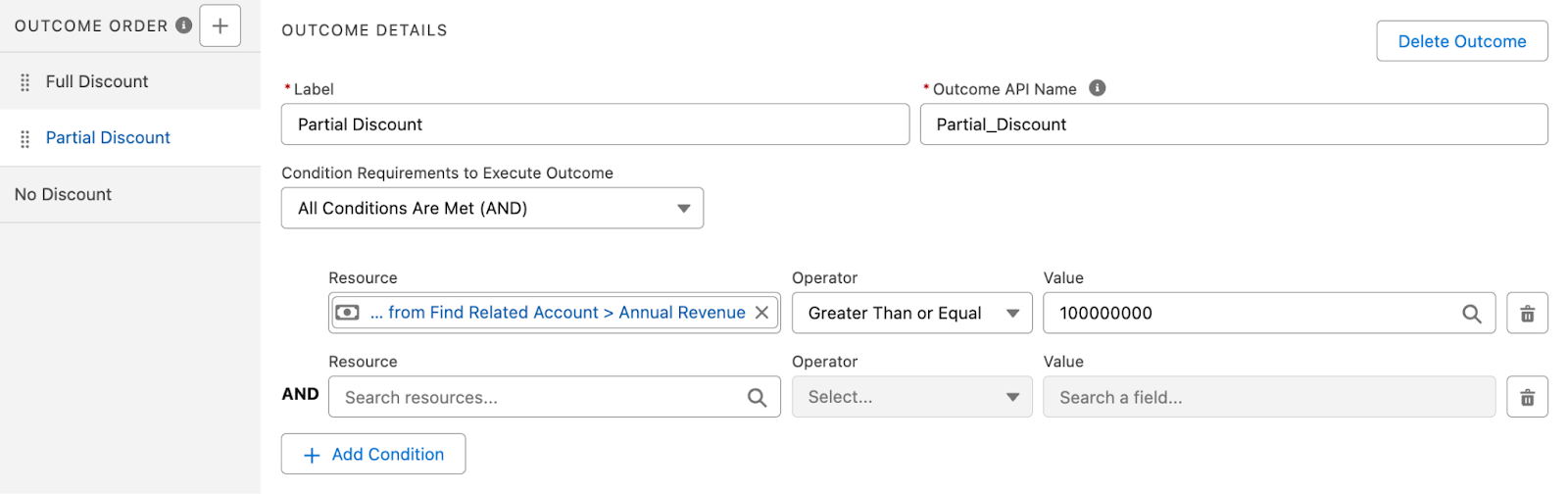
Finalmente, configure o requisito de condição para o limite superior da receita.
- Em Resource (Recurso), selecione Account from Find Related Account (Conta de Encontrar conta relacionada) e depois selecione AnnualRevenue.
- Em Operator (Operador), selecione Less Than or Equal (Menor ou igual).
- Em Value (Valor), insira
200000000.
Esses critérios instruem o elemento a encaminhar o fluxo ao longo do caminho de desconto parcial somente se a receita anual da conta for superior ou igual a US$ 100.000.000 e inferior ou igual a US$ 200.000.000.
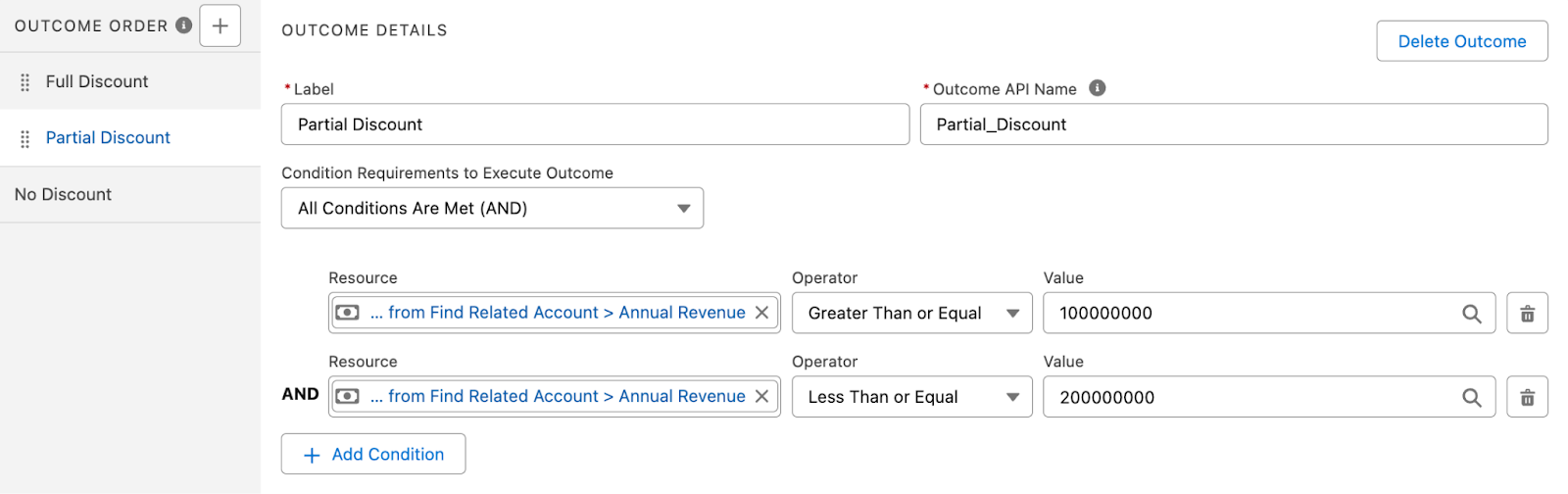
- Clique em Default Outcome (Resultado padrão).
Este resultado ocorre se a receita anual da conta não atender aos critérios de desconto total ou parcial.
- Em Label (Rótulo), insira
No Discount(Sem desconto).
- Por segurança, salve seu andamento.
Seu fluxo deverá ficar assim.
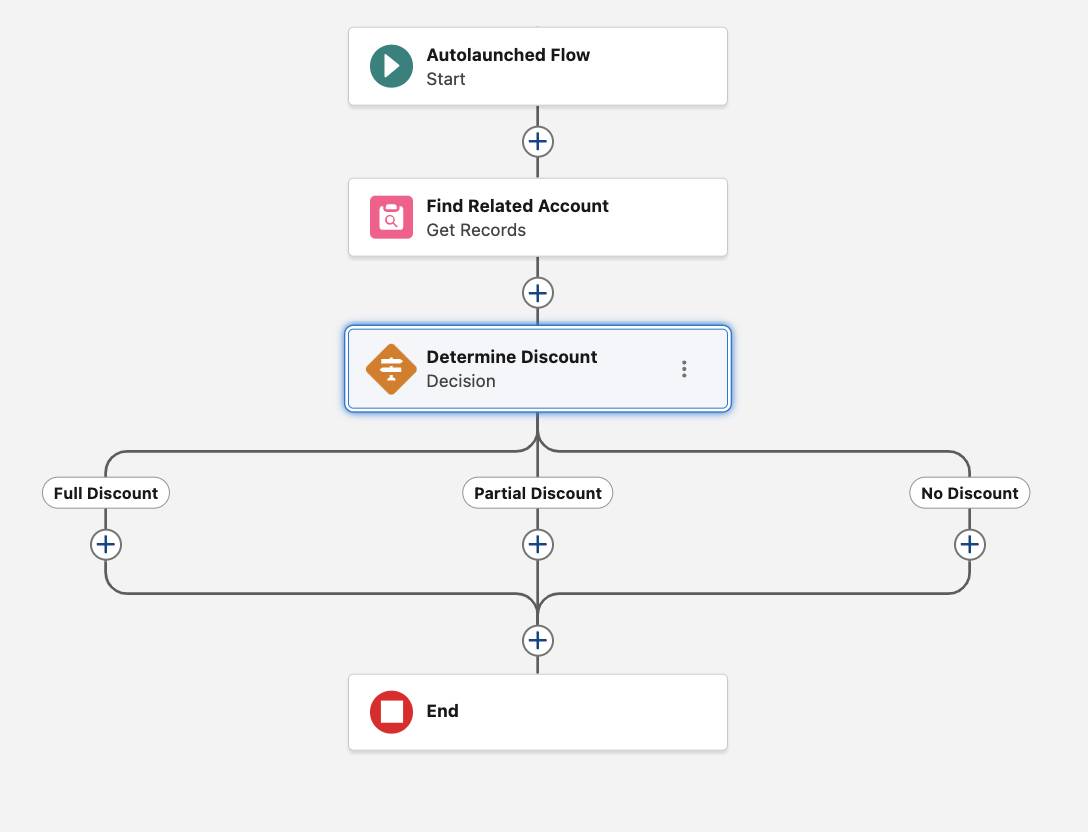
Atribuir valores numéricos aos descontos
Neste ponto, o fluxo conhece a receita anual da conta e pode usar esse valor para determinar o tipo certo de desconto. Mas os descontos – totais, parciais ou nenhum – são abstratos. Para ser útil, cada desconto precisa estar vinculado a um valor numérico: 10%, 5% e 0%.
Aqui, você criará uma variável na qual armazenará os valores de desconto. Em seguida, você usará elementos de atribuição para atualizar essa variável com a porcentagem correta com base no resultado: total, parcial ou nenhum. Para alterar o valor de uma variável, você usará o operador Equals (Igual a) do elemento de atribuição. Ele define uma variável para um valor, como um número ou sequência de caracteres.
Desconto total
- No caminho Full Discount (Desconto total), clique em
 .
.
- Clique em Assignment (Atribuição).
- Em Label (Rótulo), insira
Discount is 10%(Desconto de 0%).
- Em Variable (Variável), selecione New Resource (Novo recurso).
Você precisa de uma variável para armazenar a porcentagem de desconto para todos os resultados do elemento Decision (Decisão). Felizmente, você pode criar uma variável sem deixar o elemento Assignment (Atribuição) em andamento.- Em API Name (Nome da API), insira
Discount(Desconto).
- Em Description (Descrição), insira
Stores the discount percentage in whole number format(Armazena a porcentagem de desconto em formato de número inteiro).
- Em Data Type (Tipo de dados), selecione Number (Número).
- Em Decimal Places (Casas decimais), insira
2.
- Deixe Available for Input (Disponível para entrada) e Available for Output (Disponível para saída) desmarcadas.
- Clique em Done (Concluído).
- Em API Name (Nome da API), insira
Você usará essa variável para atualizar a oportunidade posteriormente. Assim como o termo variável sugere, seu valor varia de acordo com o desconto atribuído à oportunidade.
- Novamente no elemento Assignment (Atribuição), em Operator (Operador), selecione Equals (Igual a).
- Em Value (Valor), insira
10.
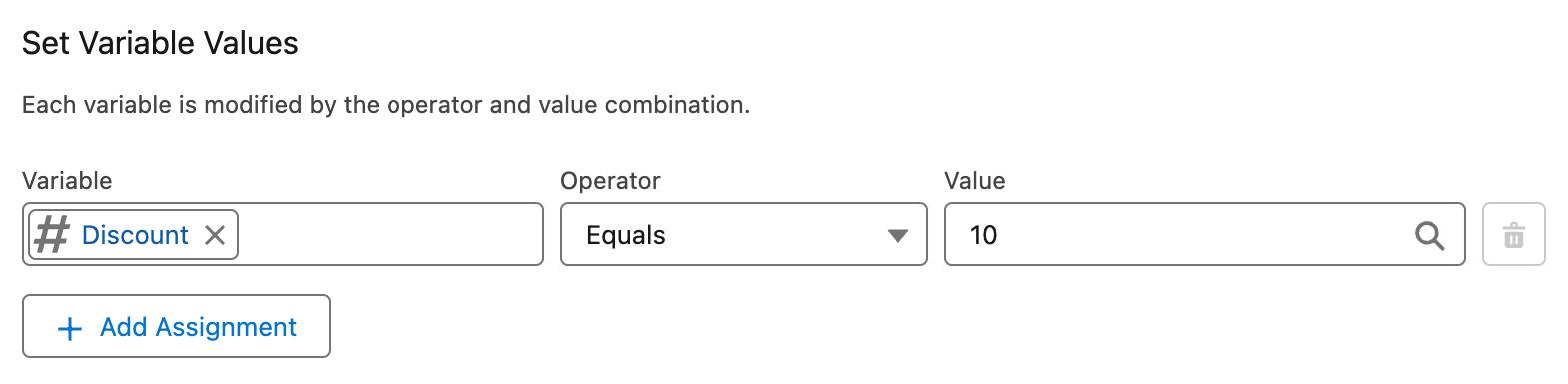
Seu fluxo deverá ficar assim.
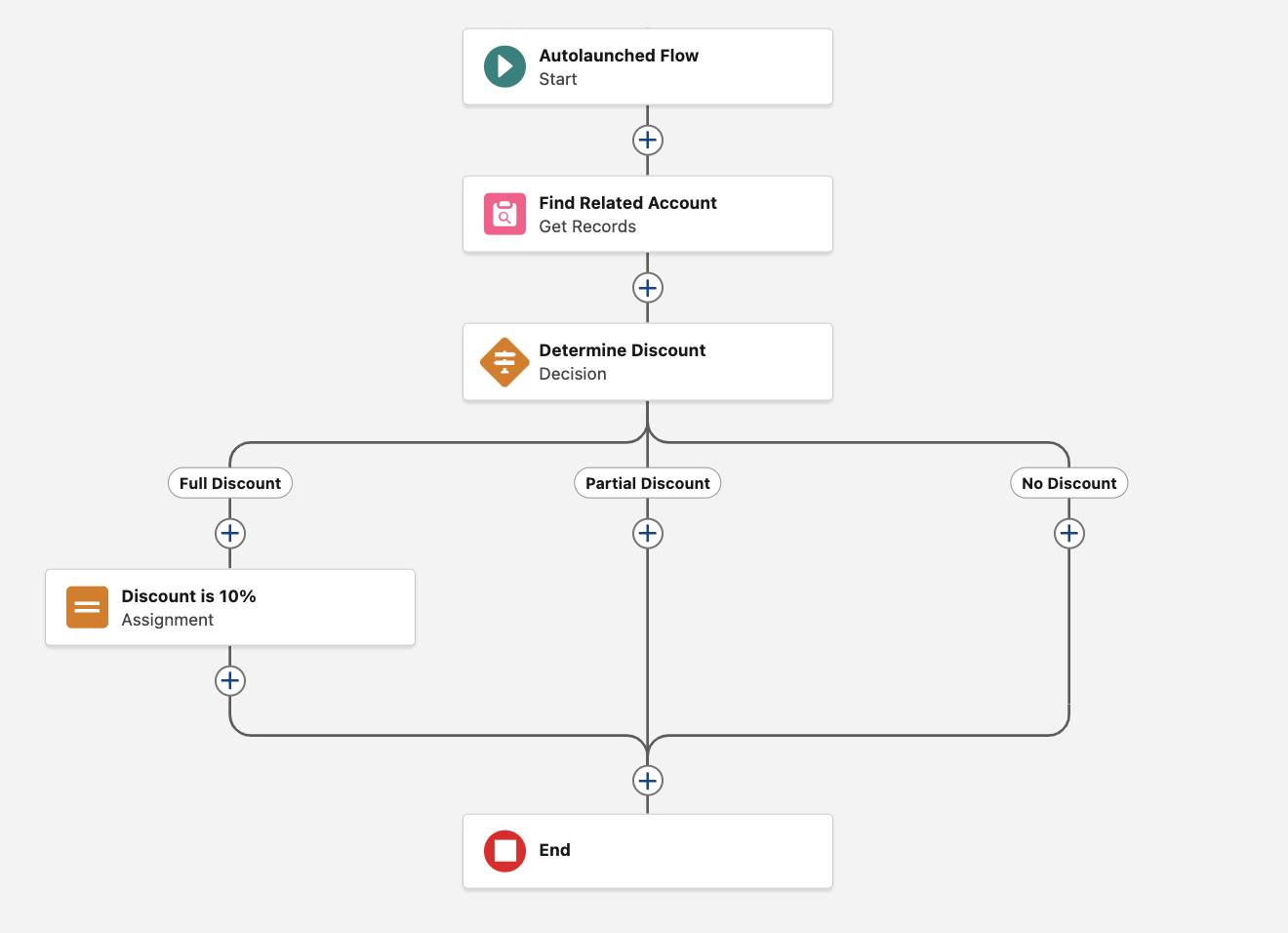
Desconto parcial
Um desconto total não é o único resultado possível neste fluxo, então vamos configurar outra atribuição para quando um desconto parcial for apropriado.
- No caminho Partial Discount (Desconto parcial), clique em
 .
.
- Clique em Assignment (Atribuição).
- Em Label (Rótulo), insira
Discount is 5%(Desconto de 5%).
- Em Variable (Variável), selecione a variável Discount (Desconto).
- Em Operator (Operador), selecione Equals (Igual a).
- Em Value (Valor), insira
5.
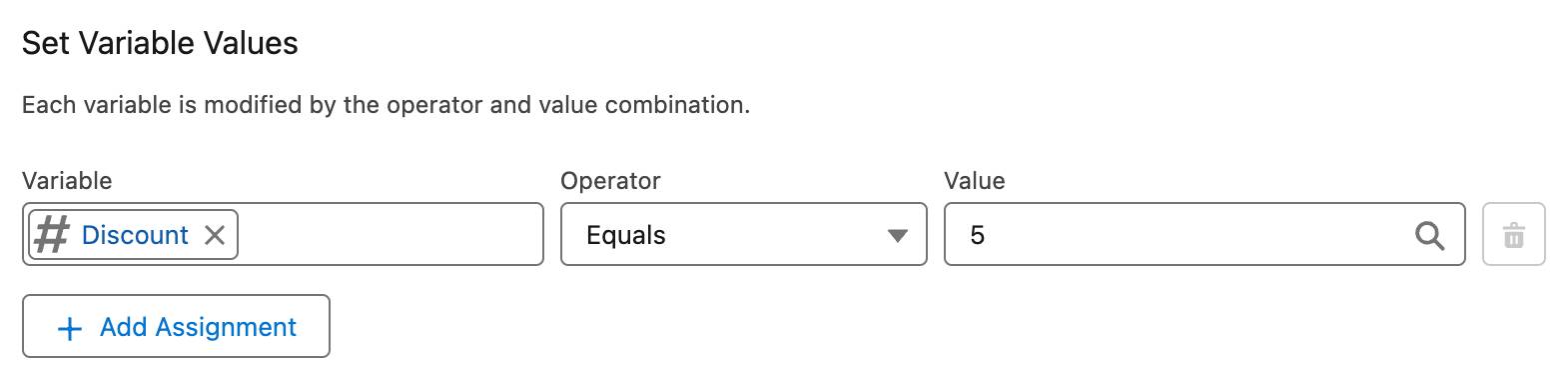
Seu fluxo deverá ficar assim.
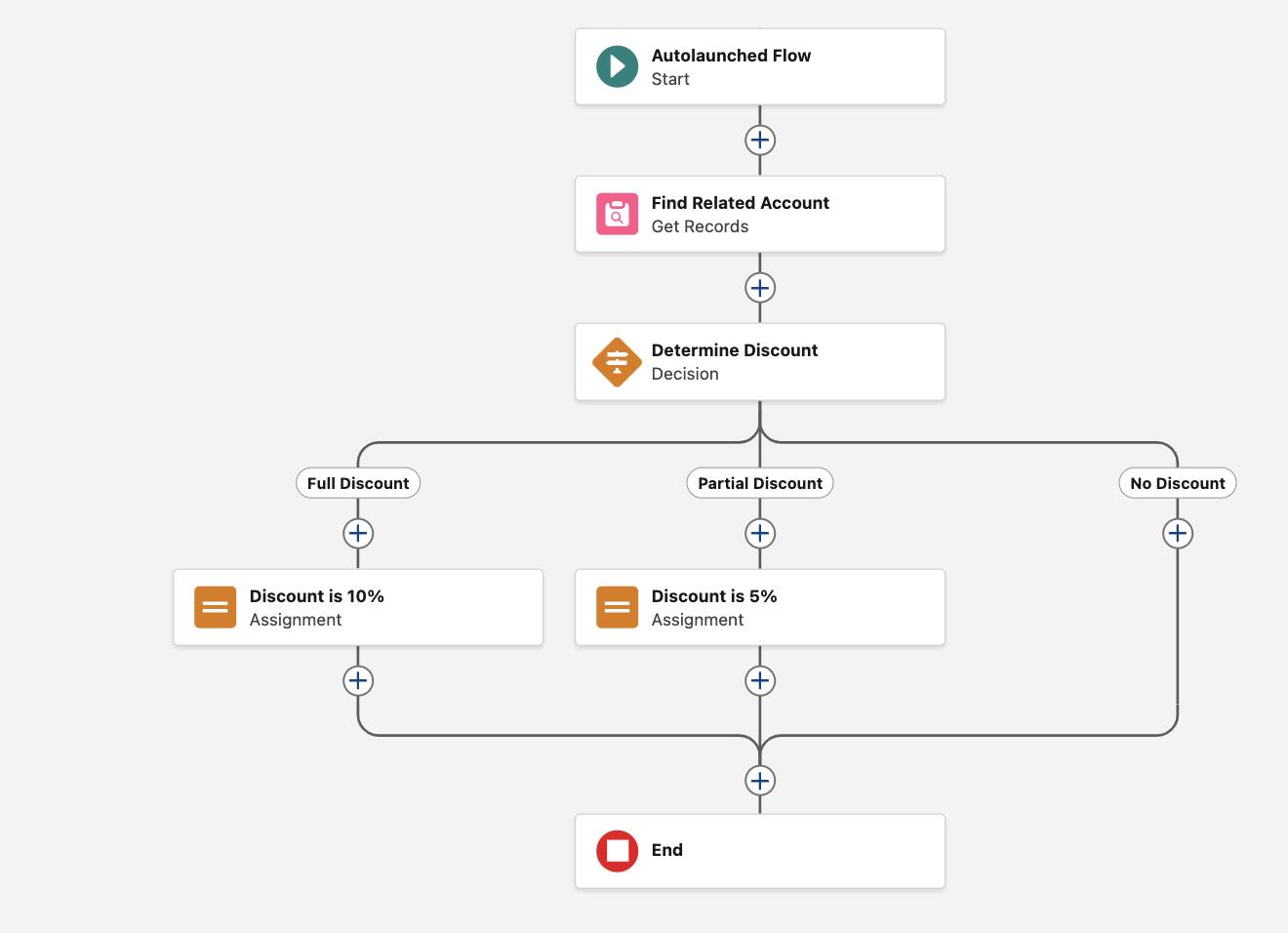
Sem desconto
Vamos tratar de um último resultado. Você precisa de um elemento de atribuição para abordar o cenário em que a oportunidade não é elegível para desconto.
- No caminho No Discount (Sem desconto), clique em
 .
.
- Clique em Assignment (Atribuição).
- Em Label (Rótulo), insira
Discount is 0%(Desconto de 0%).
- Em Variable (Variável), selecione Discount (Desconto).
- Em Operator (Operador), selecione Equals (Igual a).
- Em Value (Valor), insira
0.
A sobreposição Set Variable Values (Configurar valores de variável) deverá ficar assim.
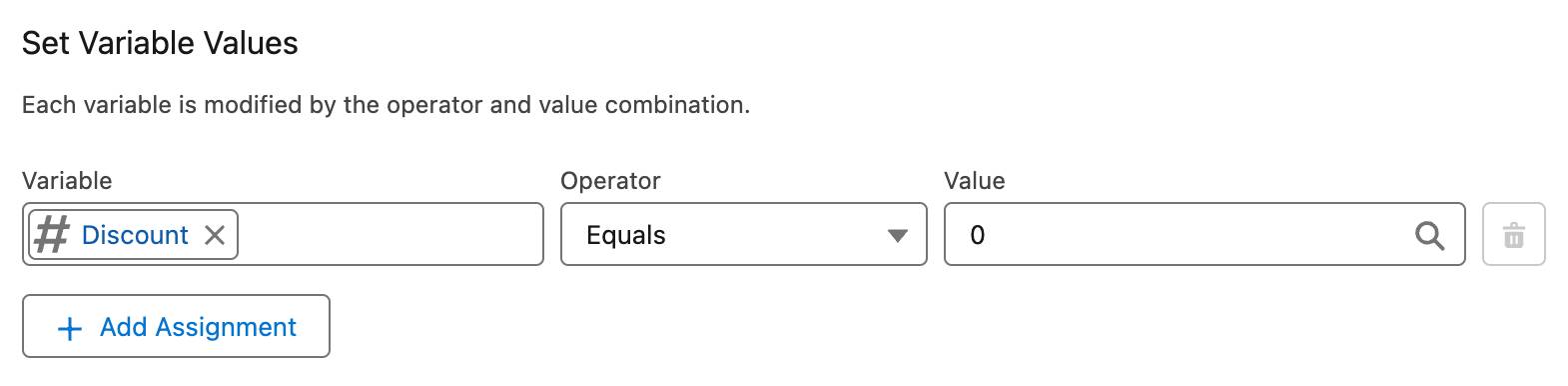
- Salve o fluxo.
Seu fluxo deverá ficar assim.